Aumentar las cuotas
En situaciones en las que un usuario o un grupo contable han alcanzado su cuota y necesitan imprimir con urgencia, puede aumentar la cuota en un número específico de páginas o en una cantidad específica. Las cuotas se pueden aumentar en dos pestañas de la interfaz web de MyQ: la Aumentos de cuota pestaña principal y el Usuarios pestaña principal. Los registros de las cuotas aumentadas aparecen en la lista de registros de cuotas aumentadas en la Aumentos de cuota pestaña principal.
Puede crear aumentos de cuota para los siguientes tipos de cuota:
Usuario
Grupo de contabilidad
Aumentar las cuotas en la pestaña principal Aumentos de cuota
En la interfaz web de MyQ, vaya a MyQ, aumentos de cuotaPara aumentar una cuota aquí:
En la barra situada en la parte superior de la pestaña, haga clic en +AñadirAparecerá el cuadro de diálogo Cuota de Boost.

Seleccione el Usuario o grupo y el Fecha de impulsoy, a continuación, haga clic en De acuerdo.. El cuadro de diálogo Cuota de Boost se amplía y se muestran más secciones. La primera de las nuevas secciones muestra la disponibilidad actual de operaciones y el resto muestra las cuotas aplicadas al usuario (o grupos de usuarios).
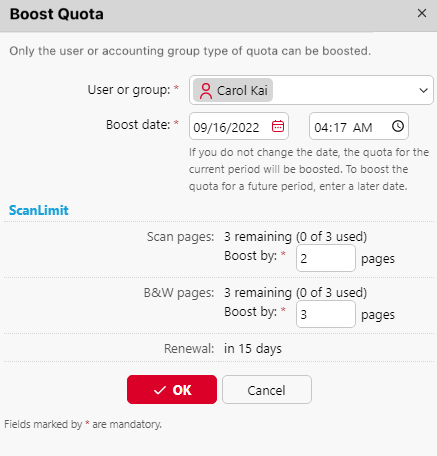
Introduzca el número de páginas o la cantidad de dinero en el Impulso por cuadro de texto en las secciones de cuotas específicas (cada cuota debe aumentarse por separado) y, a continuación, haga clic en De acuerdo..
Aumentar la cuota de un usuario concreto en la pestaña principal Usuarios
En la interfaz web de MyQ, vaya a MyQ, UsuariosPara aumentar una cuota aquí:
En la pestaña, seleccione el usuario, haga clic en Accionesy, a continuación, haga clic en Aumentar la cuota en el menú desplegable (o haga clic con el botón derecho del ratón sobre el usuario y, a continuación, haga clic en Aumentar la cuota en el menú contextual). Aparecerá el cuadro de diálogo Aumentar cuota con el usuario seleccionado en el Usuario o grupo menú desplegable.
Introduzca el número de páginas o la cantidad de dinero en el Impulso por cuadro de texto en las secciones de cuota específicas (cada cuota debe aumentarse por separado) y, a continuación, haga clic en De acuerdo..
El administrador también puede liberar la cuota bloqueada de un usuario haciendo clic en Acciones y luego haciendo clic en Liberar cuota bloqueada (o haciendo clic con el botón derecho del ratón sobre el usuario y seleccionando Liberar cuota bloqueada).
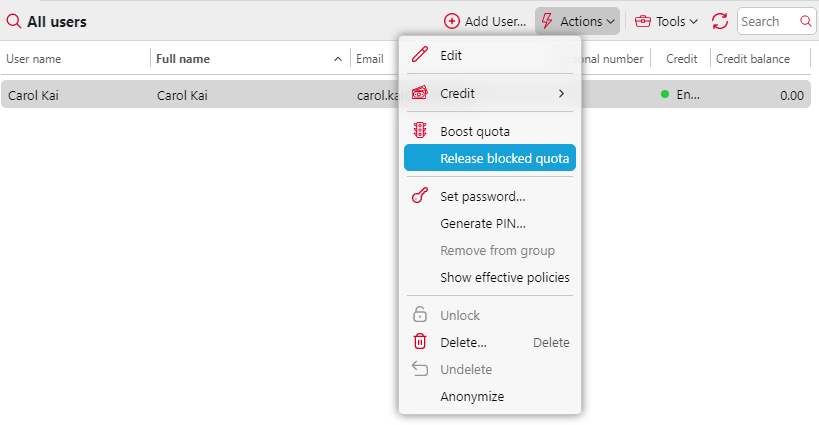
.png)